Если счет закупки частично или полностью связан с платежом, изменить его возможно, но для изменения необходимо отвязать платеж(и) от счета закупки.
Вариант 1 Если в меню «Действия» выбрать изменение оплаченного счета закупки, программа отобразит предупреждение, что все платежи будут отвязаны.Нажав «Да», вам не придется удалять соединения по отдельности.
Вариант 2 Когда счет закупки открыт для просмотра, прокрутите немного вниз — вы увидите раздел «Платежи». Там отображаются данные, связанные с платежом, а в конце строки есть две иконки. Правая иконка «лупа» открывает просмотр платежа, левая иконка «Удалить связь» позволяет отвязать платеж от счета закупки. После удаления связи вы останетесь в представлении счета закупки.Выберите в меню «Действия» пункт «Изменить счет закупки». Внесите в счете необходимые изменения и сохраните его снова.
● Удаление связи между платежом и счетом закупки не удаляет сам платеж. Поэтому вы можете снова привязать имеющийся платеж к счету закупки. В меню «Действия» выберите пункт «Отметить как оплаченный». Система предложит существующий платеж — достаточно нажать «Сохранить». Если у вас по этому поставщику есть несколько ожидающих платежей, отметьте подходящий платеж.Если счет закупки был связан с несколькими платежами, здесь вы можете отметить сразу несколько платежей.
Если у вас возникнут дополнительные вопросы, пишите нам на адрес support@simplbooks.ee

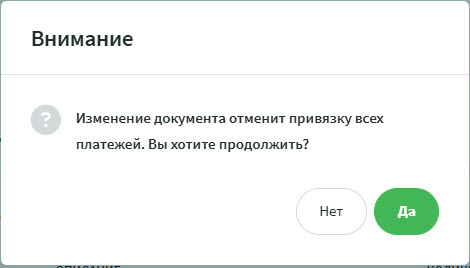
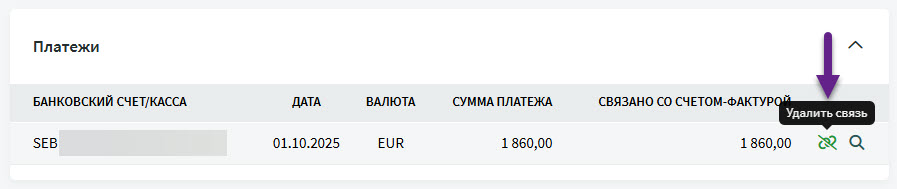
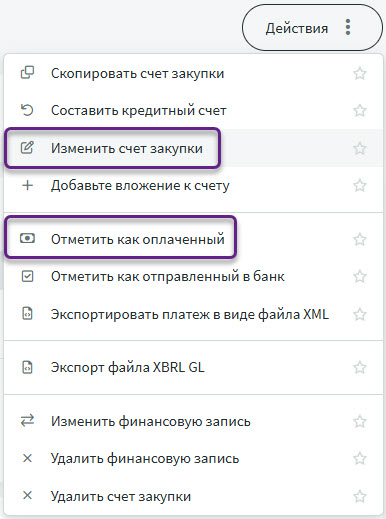
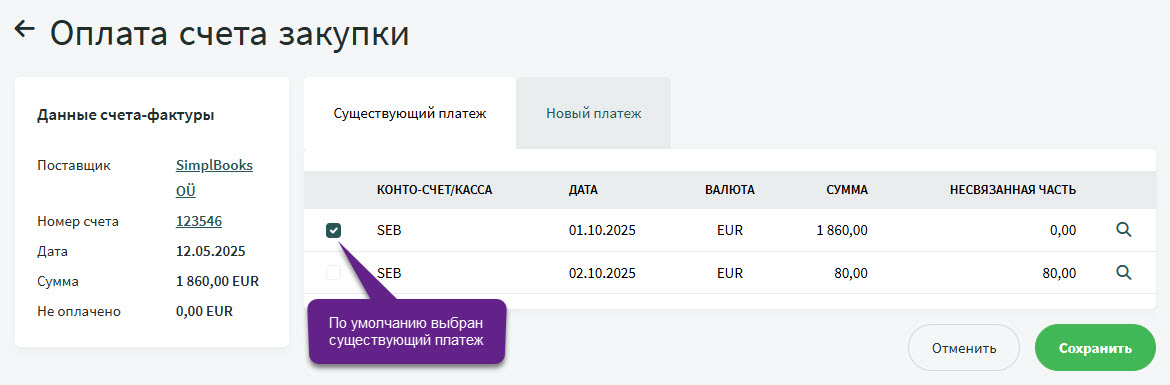

Оставить комментарий?